印刷結果のトラブル
印刷画像がずれる/斜めになる
 用紙ガイドがずれていませんか?
用紙ガイドがずれていませんか?
給紙箇所にセットされている用紙と用紙ガイドをぴったり合わせてください。
すじ(線)が入る/印字ムラが出る

 定着器のクリーニングはしていますか?
定着器のクリーニングはしていますか?
定着器をクリーニングしてください。
 トナー残量が少なくなっていませんか?
トナー残量が少なくなっていませんか?
トナーの残量を確認して、必要に応じてトナーを交換してください。
 トナーの寿命ではありませんか?
トナーの寿命ではありませんか?
トナーの内部が劣化している可能性があります。トナーを交換してください。
 湿度が高い環境で使用していませんか?
湿度が高い環境で使用していませんか?
<湿度環境モード>の設定を変更してください。<高湿度>に設定すると改善されることがあります。

<高湿度>に設定すると、低湿度環境で使用しているときに画像や文字がにじむことがあります。
 色ずれや色味の補正は適切ですか?
色ずれや色味の補正は適切ですか?
色ずれや色すじ(線)が目立つときは、キャリブレーションを行ってください。
 印刷された画像の後端部分だけ色が濃くなっていますか?
印刷された画像の後端部分だけ色が濃くなっていますか?
<普通紙の後端定着性改善>の設定を変更してください。<ON>に設定すると改善されることがあります。

<ON>に設定すると、印刷速度が遅くなります。
黒いすじがつく
 原稿読み取りエリアが汚れていませんか?
原稿読み取りエリアが汚れていませんか?
原稿読み取りエリアを清掃してください。
裏写りする
 背景の濃度は適切ですか?
背景の濃度は適切ですか?
原稿が裏写りしている場合は、背景濃度を調整するときれいに印刷することができます。
意図した面に印刷されない
 用紙が逆向きにセットされていませんか?
用紙が逆向きにセットされていませんか?
セットされている用紙の向きや表裏を確認してください。逆になっている場合は、セットしなおしてください。
思った通りのサイズで印刷されない
 原稿サイズとセットされている用紙のサイズが違っていませんか?
原稿サイズとセットされている用紙のサイズが違っていませんか?
セットされている用紙を、印刷したいサイズの用紙と交換してください。
プリンタードライバーの[出力用紙サイズ]を、印刷する用紙サイズに合わせてください。
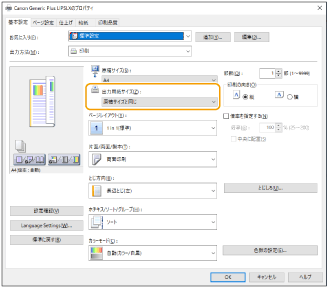
両面印刷で裏表の向きが合わない
 両面印刷の設定は正しいですか?
両面印刷の設定は正しいですか?
次の手順で印刷設定を確認してください。
1 | アプリケーションの印刷設定画面で、原稿の向きを選ぶ |
2 | ドライバーの[基本設定]画面で、手順1と同じ向きに[印刷の向き]を設定する 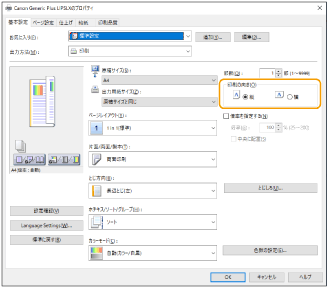 |
3 | プリントイメージを見ながら、[ページレイアウト]  [配置順] [配置順]  [片面/両面/製本] [片面/両面/製本]  [とじ方向]の順に設定する [とじ方向]の順に設定する 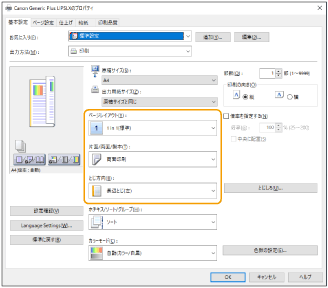 |
 |
[配置順]は[ページレイアウト]を[2 in 1]以上に設定したとき表示されます。 |
にじんだような汚れが付く
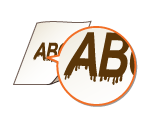
 適切な用紙を使用していますか?
適切な用紙を使用していますか?
使用できる用紙を確認して、適切な用紙に交換してください。
 湿度が低い環境で使用しているときに汚れが付きますか?
湿度が低い環境で使用しているときに汚れが付きますか?
<湿度環境モード>の設定を変更してください。<低湿度1>に設定すると改善されることがあります。

<低湿度1>に設定すると、高湿度環境で使用しているときに濃度が薄くなったりムラが発生したりすることがあります。
 印刷時に用紙の種類や使用環境によって汚れが付きますか?
印刷時に用紙の種類や使用環境によって汚れが付きますか?
<普通紙の定着性改善>の設定を変更してください。<ON>に設定すると改善されることがあります。

<ON>に設定すると、印刷速度が遅くなります。
トナーが飛び散ったような汚れが付く
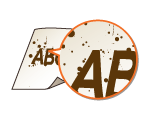
 適切な用紙を使用していますか?
適切な用紙を使用していますか?
使用できる用紙を確認して、適切な用紙に交換してください。
 湿度が低い環境で使用していますか?
湿度が低い環境で使用していますか?
<湿度環境モード>の設定を変更してください。<低湿度2>に設定すると改善されることがあります。
印刷しない部分に残像が現れる

 適切な用紙を使用していますか?
適切な用紙を使用していますか?
使用できる用紙を確認して、適切な用紙に交換してください。
 トナーの寿命ではありませんか?
トナーの寿命ではありませんか?
トナーの内部が劣化している可能性があります。トナーを交換してください。
 定着温度は適切ですか?
定着温度は適切ですか?
<定着温度の調整>の設定を変更してください。<低め>に設定すると改善されることがあります。
印刷がかすれる/すじが入る
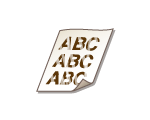
 トナー残量が少なくなっていませんか?
トナー残量が少なくなっていませんか?
トナーの残量を確認して、必要に応じてトナーを交換してください。
 適切な用紙を使用していますか?
適切な用紙を使用していますか?
使用できる用紙を確認して、適切な用紙に交換してください。また、用紙サイズと種類を正しく設定してください。
 紙粉の多い用紙を使用していますか?
紙粉の多い用紙を使用していますか?
<紙粉による画像不良補正>の設定を変更してください。<ON>に設定すると改善されることがあります。

<ON>に設定すると、印刷速度が遅くなることがあります。
部分的に白く抜ける

 湿った用紙を使用していませんか?
湿った用紙を使用していませんか?
適切な用紙に交換してください。
 適切な用紙を使用していますか?
適切な用紙を使用していますか?
使用できる用紙を確認して、適切な用紙に交換してください。
 トナーの寿命ではありませんか?
トナーの寿命ではありませんか?
トナーの内部が劣化している可能性があります。トナーを交換してください。
 湿度が低い環境で使用していますか?
湿度が低い環境で使用していますか?
<湿度環境モード>の設定を変更してください。<低湿度2>に設定すると改善されることがあります。
黒点状の汚れが付く
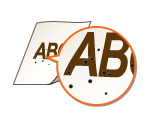
 定着器のクリーニングはしていますか?
定着器のクリーニングはしていますか?
定着器をクリーニングしてください。
用紙のウラが汚れる
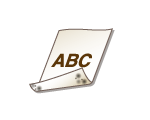
 印刷データのサイズよりも小さい紙をセットしていませんか?
印刷データのサイズよりも小さい紙をセットしていませんか?
印刷データのサイズとセットしている用紙サイズが合っているか確認してください。
 定着器のクリーニングはしていますか?
定着器のクリーニングはしていますか?
定着器をクリーニングしてください。
 二次転写ローラーのクリーニングはしていますか?
二次転写ローラーのクリーニングはしていますか?
<二次転写ローラーの自動クリーニング>の設定を変更してください。<ON>に設定すると改善されることがあります。

<ON>に設定すると、印刷速度が遅くなることがあります。
塗りつぶしがきれいに印刷されない
 表面がつるつるした用紙(普通紙)を使用していますか?
表面がつるつるした用紙(普通紙)を使用していますか?
<普通紙塗りつぶしエリアの画像調整モード>の設定を変更してください。<ON>に設定すると改善されることがあります。

つるつるした紙を使用する場合のみ、<ON>にしてください。印刷不良が発生する可能性があります。
 表面がつるつるした用紙(厚紙)を使用していますか?
表面がつるつるした用紙(厚紙)を使用していますか?
<厚紙塗りつぶしエリアの画像調整モード>の設定を変更してください。<ON>に設定すると改善されることがあります。

表面がつるつるした厚紙を使用する場合のみ、<ON>にしてください。印刷不良が発生する可能性があります。
水滴が飛んだような斑点やすじの汚れが付く
 両面印刷設定時に汚れが付きますか?
両面印刷設定時に汚れが付きますか?
<水滴跡対応モード>の設定を変更してください。<ON>に設定すると改善されることがあります。

<ON>に設定すると、印刷動作が遅くなる場合があります。
印刷された画像のトナーがはがれる
 適切な用紙を使用していますか?
適切な用紙を使用していますか?
使用できる用紙を確認して、適切な用紙に交換してください。
 定着温度は適切ですか?
定着温度は適切ですか?
<定着温度の調整>の設定を変更してください。<高め1>に設定すると改善されることがあります。

<高め1>での改善が不足している場合は<高め2>に設定してください。ただし、印字速度が遅くなります。
用紙がしわになる
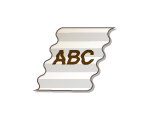
 用紙は正しくセットされていますか?
用紙は正しくセットされていますか?
用紙を積載制限マークや積載制限ガイドの下に通していなかったり、斜めにセットしたりするとしわになることがあります。
 湿った用紙を使用していませんか?
湿った用紙を使用していませんか?
適切な用紙に交換してください。
 適切な用紙を使用していますか?
適切な用紙を使用していますか?
使用できる用紙を確認して、適切な用紙に交換してください。
 薄紙に印刷したときに用紙に波打ちが発生しますか?
薄紙に印刷したときに用紙に波打ちが発生しますか?
<薄紙うねり軽減>の設定を変更してください。<ON>に設定すると改善されることがあります。

<ON>に設定すると、印刷がかすれることがあります。
 高湿度環境で薄紙または普通紙に印刷したときにしわが発生しますか?
高湿度環境で薄紙または普通紙に印刷したときにしわが発生しますか?
<薄紙/普通紙のしわ補正>の設定を変更してください。<ON>に設定すると改善されることがあります。

<ON>に設定すると、印刷速度が遅くなります。
環境によってはカセット内の用紙が湿気を吸収し、印刷時にしわが発生することがあります。その場合は、次の新しい用紙をセットする時にセットする枚数を少なくすることで、しわの発生を抑制できることがあります。
 封筒に印刷したときに発生しますか?
封筒に印刷したときに発生しますか?
<封筒しわ補正>の設定を変更してください。<ON>に設定すると改善されることがあります。

<ON>に設定すると、印刷がかすれることがあります。
用紙がカールする
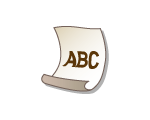
 湿った用紙を使用していませんか?
湿った用紙を使用していませんか?
適切な用紙に交換してください。
用紙種類を<普通紙2>に設定していた場合は、<普通紙1>に設定を変更してください。
<カール対策モード>で<モード1>を<ON>に設定してください。

<ON>に設定すると、印刷品質が低下することがあります。
<モード1>を<ON>に設定してもカールが軽減されない場合は、<モード2>を<ON>に設定してください。<モード1>と<モード2>の両方を<ON>にしてもカールが軽減されない場合は、<モード1>および<モード2>を<OFF>にして、「<給紙方法切替>」を<プリント面優先>に設定してください。
 適切な用紙を使用していますか?
適切な用紙を使用していますか?
使用できる用紙を確認して、適切な用紙に交換してください。また、用紙サイズと種類を正しく設定してください。
文書を印刷する面(用紙のオモテとウラ)を逆にして、用紙をセットしなおしてください。

お使いの用紙によっては、まれに症状が悪化することがあります。そのような場合は元の印刷面に戻してください。
用紙が給紙されない/用紙が重なって送られる
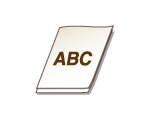
 用紙を適切にセットしていますか?
用紙を適切にセットしていますか?
用紙をよくさばき、紙が貼り付かないようにしてください。
用紙が正しくセットされているか確認してください。
セットした用紙の枚数や、使用している用紙が適切か確認してください。
異なるサイズや異なる種類の用紙をいっしょにセットしていないか確認してください。
 手差しトレイから給紙したときに発生しますか?
手差しトレイから給紙したときに発生しますか?
<用紙搬送補正>の設定を変更してください。<ON>に設定すると改善されることがあります。

<ON>に設定すると、印刷速度が遅くなることがあります。